Känner du dig trött på det vanliga utseendet i dina Office-applikationer? Du kan enkelt ge dem en mer personlig stil genom att ändra färgtema och bakgrund. Det är en enkel process som bara kräver några få steg. Låt oss se hur det går till!
Anpassa Office-utseendet genom appens inställningar
Som standard använder Office ett tema som kallas ”Färgglatt”. Detta tema ger varje applikation en specifik färg i titelraden: Word är blått, Excel grönt, PowerPoint rött och så vidare. Utöver detta har du en ljusgrå bakgrund för menyer och band samt ett vitt område för själva innehållet.
Du kan göra dessa temaförändringar från vilket Office-program som helst, och de kommer att gälla i alla dina Office-appar.
Börja med att öppna valfritt Office-program. Vi använder Word som exempel.
Klicka på ”Arkiv”-fliken i övre vänstra hörnet av menybandet.
En meny visas till vänster. Välj ”Alternativ” längst ner i denna meny.

I fönstret som öppnas, se till att ”Allmänt”-fliken är vald till vänster. På höger sida hittar du sektionen ”Anpassa din kopia av Microsoft Office”. Här kan du ändra bakgrund och tema för Office.
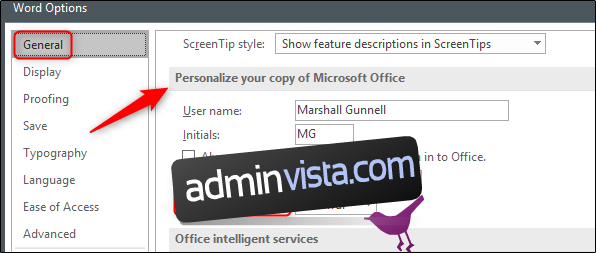
Du har fyra temaval: Färgglatt, Mörkgrå, Svart eller Vitt. Välj det tema du föredrar.
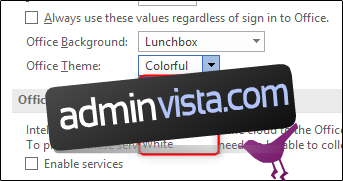
Om du också vill ändra Office-bakgrunden har du flera alternativ:
| Ingen bakgrund (standard) |
| Kalligrafi |
| Cirklar och ränder |
| Krets |
| Moln |
| Doodle cirklar |
| Doodle diamanter |
| Geometri |
| Matlåda |
| Skolmaterial |
| Vår |
| Stjärnor |
| Strån |
| Trädringar |
| Under vattnet |
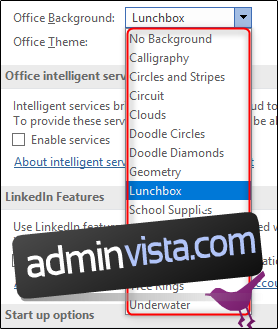
När du har valt önskat tema och bakgrund, klicka på ”OK”. Nu är det klart!
Tyvärr saknas en förhandsvisning av teman i detta alternativ. Du måste upprepa stegen för att se hur varje tema ser ut. Om du har Office 365 kan du använda ”Kontoinställningar” för att ändra temat med en live-förhandsvisning.
Anpassa Office-utseendet via kontoinställningarna i Office 365
Återgå till valfritt Office-program, välj ”Arkiv” och sedan ”Konto” i menyn som visas.
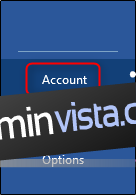
Din kontoinformation kommer att visas. Här kan du ändra ”Office-bakgrund” eller ”Office-tema”. Bläddra genom de olika bakgrunderna och temana, där du får se en förhandsvisning, och välj dem du vill använda.
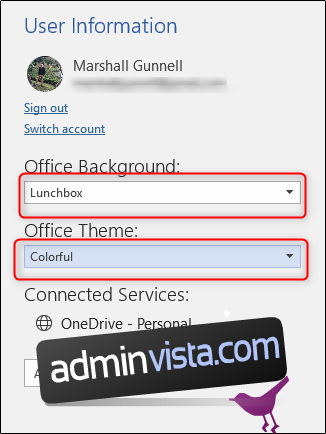
Du ser en live-förhandsvisning medan du väljer.